苹果cms模板Windows 10操作指南:详解如何彻底卸载不需要的软件苹果cms
- 时间:2024-09-20
- 阅读:0
- 来源:网友投稿
简介内容
在日常使用Windows 10电脑的过程中,我们经常会安装各种软件以满足不同的需求。然而,随着时间的推移,一些软件可能不再被需要,或者我们想要释放磁盘空间,这时候彻底卸载这些不再需要的软件就显得尤为重要。不彻底的卸载可能会留下残留文件和注册表项,这不仅占用宝贵的磁盘空间,还可能影响系统的稳定性和性能。因此,本文将详细介绍如何在Windows 10中彻底卸载软件,帮助用户保持电脑的整洁和高效运行。

工具原料:
系统版本:Windows 10
品牌型号:适用于所有使用Windows 10操作系统的电脑
软件版本:适用于所有版本的Windows 10
一、使用控制面板卸载软件
1、首先,我们可以使用Windows 10自带的控制面板来卸载软件。点击“开始”菜单,选择“设置”,然后点击“应用”选项。在“应用和功能”列表中,找到你想要卸载的软件,点击它,然后选择“卸载”。按照提示完成卸载过程。
二、使用设置应用卸载软件
1、Windows 10的设置应用也提供了卸载软件的功能。打开“设置”应用,点击“系统”,然后选择“应用和功能”。在这里,你可以看到电脑上安装的所有应用和程序。找到不再需要的软件,点击它,然后选择“卸载”按钮。
三、使用第三方卸载工具
1、如果你发现有些软件通过控制面板或设置应用无法卸载,或者你想要更彻底地清理软件残留,可以考虑使用第三方卸载工具。市面上有许多优秀的卸载工具,如Revo Uninstaller、IObit Uninstaller等。这些工具通常提供更深入的扫描,能够帮助你清除软件残留的文件和注册表项。
四、手动清理残留文件和注册表项
1、即使使用了卸载工具,有时候仍然会有残留文件和注册表项。这时,你可以手动进行清理。打开文件资源管理器,搜索并删除软件的安装目录和相关文件。然后,使用注册表编辑器(regedit)谨慎地查找和删除与软件相关的注册表项。注意,修改注册表之前请务必备份注册表,以防止操作失误导致系统问题。
五、重置或刷新Windows 10
1、如果你的电脑上有大量不需要的软件,而且你想要一次性清理干净,可以考虑重置或刷新Windows 10。这将把系统恢复到初始状态,所有第三方软件都会被卸载。你可以在“设置”应用中找到“更新和安全”,然后选择“恢复”选项来进行重置或刷新操作。
总结:
彻底卸载不需要的软件对于维护Windows 10电脑的性能和稳定性至关重要。本文介绍了多种卸载方法,包括使用控制面板、设置应用、第三方卸载工具,以及手动清理残留文件和注册表项。在某些情况下,重置或刷新Windows 10也是一个有效的选择。用户应根据自己的需求和电脑状况,选择最合适的卸载方法。记住,在进行任何卸载操作之前,确保备份重要数据,以防不测。
苹果cms模板






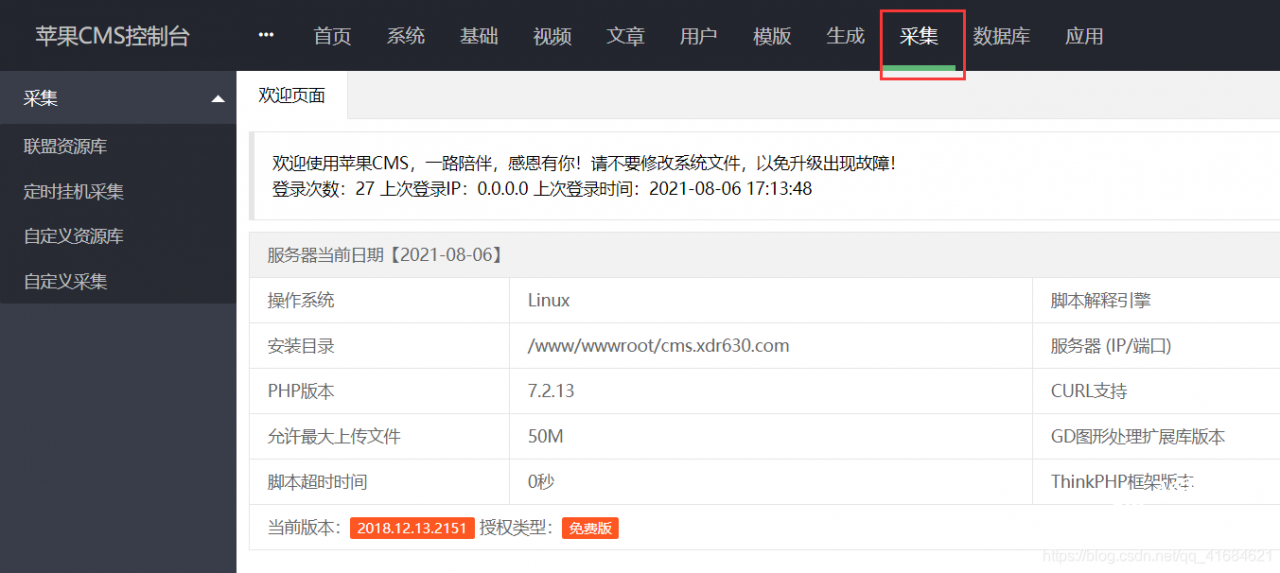
发表评论